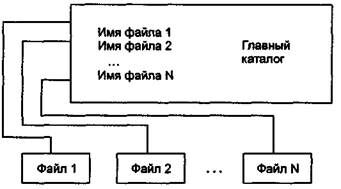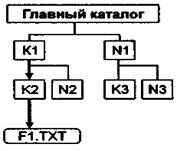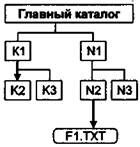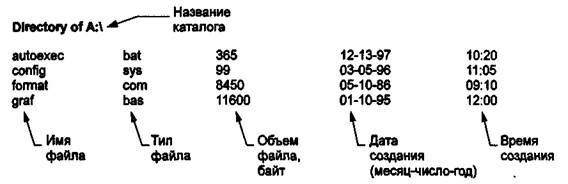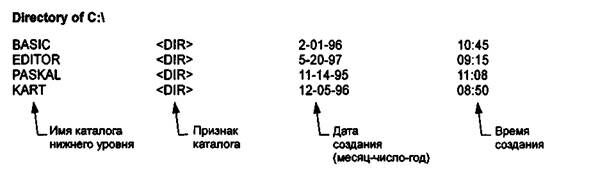Назначение операционной системы
9.1. ОСНОВНЫЕ ПОНЯТИЯ
НАЗНАЧЕНИЕ ОПЕРАЦИОННОЙ СИСТЕМЫ
Как известно, компьютер выполняет действия в соответствии с предписаниями программы, созданной на одном из языков программирования. При работе пользователя на компьютере часто возникает необходимость выполнить операции с прикладной программой в целом, организовать работу внешних устройств, проверить работу различных блоков, скопировать информацию и т.п.
Пример 9.1. Наиболее часто используемые операции: запуск программы на решение;
организация записи программы на диск и считывание ее с диска; печать текста и результатов решения; копирование программы на другой диск; удаление программы с диска; просмотр содержимого диска и т.п. операции.
По существу, эти операции используются для работы с любой программой, воспринимаемой как единое целое. Поэтому целесообразно из всего многообразия операций, выполняемых компьютером, выделить типовые и реализовать их с помощью специализированных программ, которые следует принять в качестве стандартных средств, поставляемых вместе с аппаратной частью.
Программы, организующие работу устройств и не связанные со спецификой решаемой задачи, вошли в состав комплекса программ, названного операционной системой. Функции операционной системы многообразны, постоянно расширяются за счет введения дополнительных программ и модификации старых.
Операционная система — совокупность программных средств, обеспечивающая управление аппаратной частью компьютера и прикладными программами, а также их взаимодействие между собой и пользователем.
Операционная система образует автономную среду, не связанную ни с одним из языков программирования. Любая же прикладная программа связана с операционной системой и может эксплуатироваться только на тех компьютерах, где имеется аналогичная системная среда. Прикладные программные средства, разработанные в среде одной операционной системы, не могут быть использованы для работы в среде другой операционной системы, если нет специального комплекса программ (конвертера), позволяющего это сделать. В таком случае говорят о программной несовместимости компьютеров.
Рекомендуемые материалы
Внимание! Программа, созданная в среде одной операционной системы, не функционирует в среде другой операционной системы, если в ней не обеспечена возможность конвертации (преобразования) программ.
Пример 9.2. Персональный компьютер Power Macintosh фирмы Apple Computer благодаря используемой в нем операционной системе программно совместим с персональными компьютерами фирмы IBM, на которых установлена операционная система MS DOS и Windows. Однако компьютер фирмы IBM программно несовместим с компьютером фирмы Apple Computer, так как установленная в нем операционная система MS DOS не имеет в своем составе необходимого программного модуля конвертации.
Для работы с операционной системой необходимо овладеть языком этой среды — совокупностью команд, структура которых определяется синтаксисом этого языка. Операционная система выполняет следующие функции:
• управление работой каждого блока персонального компьютера и их взаимодействием;
• управление выполнением программ;
• организацию хранения информации во внешней памяти;
• взаимодействие пользователя с компьютером, т.е. поддержку интерфейса пользователя.
Обычно операционная система хранится на жестком диске, а при его отсутствии выделяется специальный гибкий диск, который называется системным диском. При включении компьютера операционная система автоматически загружается с диска в оперативную память и занимает в ней определенное место. Операционная система создается не для отдельной модели компьютера, а для серии компьютеров, в структуре которых заложена и развивается во всех последующих моделях определенная концепция.
ПОНЯТИЕ ФАЙЛА
В основе любой операционной системы лежит принцип организации работы внешнего устройства хранения информации. Несмотря на то, что внешняя память может быть технически реализована на разных материальных носителях (например, в виде гибкого магнитного диска или магнитной ленты), их объединяет принятый в операционной системе принцип организации хранения логически связанных наборов информации в виде так называемых файлов.
Файл — логически связанная совокупность данных или программ, для размещения которой во внешней памяти выделяется именованная область.
Файл служит учетной единицей информации в операционной системе. Любые действия с информацией в MS DOS осуществляются над файлами: запись на диск, вывод на экран, ввод с клавиатуры, печать, считывание информации CD-ROM и пр.
На диске файл не требует для своего размещения непрерывного пространства, обычно он занимает свободные кластеры в разных частях диска. Сведения о номерах этих кластеров хранятся в специальной FAT- таблице. Кластер является минимальной единицей пространства диска, которое может быть отведено файлу. Самый маленький файл занимает один кластер, большие файлы — несколько десятков кластеров.
Справка. Сектор — 512 байт. На гибком диске обычно 80 дорожек. На каждой дорожке: для 5" диска — 9 секторов; для 3,5" диска — 18 секторов. Кластер — группа смежных секторов. Кластер для гибкого диска — 1,2 сектора (0,512, 1 Кбайт). Кластер для жесткого диска — 4, 8, 16 секторов (2-8 Кбайт).
В файлах могут храниться разнообразные виды и формы представления информации: тексты, рисунки, чертежи, числа, программы, таблицы и т.п. Особенности конкретных файлов определяются их форматом. Под форматом понимается элемент языка, в символическом виде описывающий представление информации в файле.
Текстовая информация хранится в файле в кодах ASCII, в так называемом текстовом формате. Содержимое текстовых файлов можно просмотреть на экране дисплея с помощью разных программных средств, в том числе и в MS DOS.
Любой другой файл с нетекстовой информацией просмотреть теми же средствами, что и текстовый файл, не удается. При просмотре на экран будут выводиться абсолютно непонятные символы.
Для характеристики файла используются следующие параметры:
• полное имя файла;
• объем файла в байтах;
• дата создания файла;
• время создания файла;
• специальные атрибуты файла: R (Read only) — только для чтения, Н (Hidden) — скрытый файл, S (System) — системный файл, A (Archive) — архивированный файл.
С понятием файла в MS DOS тесно связано понятие логического диска. Логический диск создается и управляется специальной программой (драйвером). Он имеет уникальное имя в виде одной латинской буквы, например С, D, Е, F и т.д. Логический диск может реализовываться на жестком диске, на гибком диске, на CD-ROM, в оперативной памяти (электронный диск) и т.п. На одном физическом диске может быть создано несколько логических дисков.
Внимание! В дальнейшем изложении под диском будем понимать логический диск.
СПОСОБЫ ОБРАЩЕНИЯ К ФАЙЛУ
Как обращаться к файлу
К файлу можно обращаться с помощью имени, полного имени, спецификации. Дня того чтобы воспользоваться одним из этих вариантов, надо знать ряд правил и соглашений, позволяющих унифицировать в операционной системе процедуру обращения к файлу. Рассмотрим эти варианты.
Правило образования имени. Имя файла всегда уникально и служит для отличия одного файла от другого. Имя файла образуется не более чем из восьми символов, причем используются только буквы латинского алфавита.
Внимание! При образовании имени нельзя использовать русские буквы и символы . * ? : ; ,<> = пробел.
По имени к файлу обращаются редко, обычно только в тех прикладных программах, когда это специально предусмотрено, а также при вводе имени файла, где хранится команда операционной системы.
В качестве имени файла можно использовать символьное имя устройства:
PRN или LPT 1(2,3) принтер или любое устройство, подключенное к параллельному
порту;
CON консоль (клавиатура при вводе и дисплей при выводе);
СОМ1(2,3,4) внешнее устройство, подключенное к последовательному порту;
NUL фиктивное устройство, вывод в файл NUL никуда не направляется, а
просто уничтожается.
Правило образования полного имени. Обычно к файлу обращаются с помощью полного имени, за исключением оговоренных выше случаев. Полное имя файла более подробно характеризует файл и образуется из имени файла и типа (расширения), разделенных точкой.
Тип файла служит для характеристики хранящейся в файле информации и образуется не более чем из трех символов, причем используются, как и при образовании имени, только буквы латинского алфавита.
Внимание! В полном имени недопустимы пробелы между именем и типом.
При образовании типа, так же как и имени, нельзя использовать русские буквы и символы . * ? : ; ,<> = пробел.
Пример 9.3. BETA.BAS — файл BETA для хранения программ на Бейсике, STRAN.TXT — файл STRAN для хранения текста; COPY.COM — файл COPY, содержащий программу операционной системы по копированию файлов.
При работе на персональном компьютере установлен ряд соглашений по заданию типа файла, некоторые из которых приведены в табл.9.1.
Таблица 9.1. Соглашения по типу файлов
| Тип Назначение .ARJ Архивный файл .ВАК Копия файла, создаваемая при перезаписи файла оригинала .BAS Программа на языке Бейсик .ВАТ Командный файл .СОВ Программа на языке Кобол .COD Версия файла типа .OBJ на языке ассемблера .СОМ Командный системный файл, исполняемый файл .DAT Файл данных .DOC Файл документов (текстовый) .ЕХЕ Исполняемый файл .FOR Программа на языке Фортран .HEX Символьное шестнадцатеричное представление двоичных данных в коде ASCII .HLP Файл для справочной информации .LIB Библиотека программ .OBJ Скомпилированная объектная программа на машинном языке .OVL Оверлейный файл прикладной программы .OVR Оверлейный файл программы компилятора .PAS Программа на языке Паскаль .PIC Данные выводимого на экран изображения .PRN Листинг (распечатка программы) .SYS Файлы, расширяющие возможности операционной системы, например драйверы .SYM Таблица символов для компилятора .TER Описание терминала (для асинхронной передачи) .ТМР Временный файл .ТХТ Текстовый файл .$$$ Временный файл |
Внимание! Пользуйтесь всегда соглашениями по типу файла из табл. 9.1. При несоблюдении этих соглашений вы затрудните дальнейшую работу и свою, и коллег.
При обращении к файлу типа ВАТ, СОМ, ЕХЕ достаточно задать только его имя, тип не указывается. При одинаковых именах приоритет — в порядке, указанном выше.
Практические рекомендации. Хотя операционная система разрешает в имени и типе файла наличие написанных в любой последовательности символов с учетом ограничений, рекомендуется использовать буквы латинского алфавита и цифры, а имя начинать с буквы.
При назначении имен файлов рекомендуется образовывать их так, чтобы они отражали смысловое содержание файла.
Правило образования спецификации. Спецификация файла обычно используется тогда, когда файл хранится на диске пассивного дисковода или в пассивном каталоге. Различают две формы спецификации: сокращенную и полную. Правило образования полной формы спецификации будет рассмотрено далее после того, как будет определено понятие каталога. Сокращенная форма спецификации образуется из имени логического диска и полного имени файла, разделенных двоеточием.
Пример 9.4. B:BETA.DAT — эта спецификация указывает, что файл BETA с данными находится на диске, установленном в дисководе В.
Внимание! В спецификации файла недопустимы пробелы. Если вы не указали имени логического диска, то при записи или чтении файла обращение будет производиться к текущему диску. Имя текущего диска вы узнаете из приглашения, появляющегося на экране дисплея.
Как обращаться к группе файлов
Часто возникает ситуация, когда надо работать не с одним файлом, а с группой файлов.
Пример 9.5. Операции с группой файлов:
• копирование группы файлов с одного диска на другой;
• удаление группы файлов;
• перемещение группы файлов на другой диск;
• поиск группы файлов заданного типа и т.п.
Эти операции достаточно легко выполнить, пользуясь при формировании имен и типов файлов шаблоном.
Шаблон имени файла — специальная форма, в которой в полях имени и типа файла используются символы * или ? .
Символ * служит для замены любой последовательности символов. В шаблоне может быть использовано в поле имени и типа по одному символу * .
Пример 9.6. Задав имя *.ТХТ, вы обратитесь ко всем текстовым файлам. Задав имя SD*.*, вы обратитесь ко всем файлам, имя которых начинается на SD.
Символ ? служит для замены одного символа. В шаблоне может быть использовано несколько таких символов.
Пример 9.7. Имя RT??.BAS позволит обратиться ко всем файлам типа BAS, имя которых состоит из четырех символов, причем первые два символа обязательно RT, третий и четвертый — любые.
9.2. ХАРАКТЕРИСТИКА MS DOS
ОРГАНИЗАЦИЯ ДОСТУПА К ФАЙЛУ
Структура каталога
Надеемся, что вы хорошо представляете себе организацию хранения книг в библиотеке и соответственно процедуру поиска нужной книги по ее шифру из каталога. Перенесите свое представление об этом на способ хранения файлов на диске и организацию к нему доступа.
Доступ — процедура установления связи с памятью и размещенным в ней файлом для записи и чтения данных.
Имя логического диска, стоящее перед именем файла в спецификации, указывает логический диск, на котором следует искать файл. На этом же диске организован каталог, в котором хранятся полные имена файлов, а также их характеристики: дата и время создания; объем (в байтах); специальные атрибуты. По аналогии с библиотечной системой организации каталогов полное имя файла, зарегистрированное в каталоге, будет служить шифром, по которому операционная система находит месторасположение файла на диске.
Каталог — справочник файлов с указанием месторасположения на диске.
Различают два состояния каталога — текущее (активное) и пассивное. MS DOS помнит текущий каталог на каждом логическом диске.
Текущий (активный) каталог — каталог, в котором работа пользователя производится в текущее машинное время.
Пассивный каталог — каталог, с которым в данный момент времени не имеется связи.
В операционной системе MS DOS принята иерархическая структура (рис. 9.1) организации каталогов. \& каждом диске всегда имеется единственный главный (корневой) каталог. Он находится на 0-м уровне иерархической структуры и обозначается символом "". Корневой каталог создается при форматировании (инициализации, разметке) диска, имеет ограниченный размер и не может быть удален средствами DOS. В главный каталог могут входить другие каталоги и файлы, которые создаются командами операционной системы и могут быть удалены соответствующими командами.
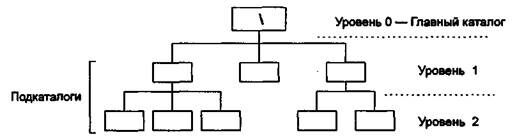
Рис. 9.1. Иерархическая структура организации каталога
Родительский каталог — каталог, имеющий подкаталоги.
Подкаталог — каталог, который входит в другой каталог.
Таким образом, любой каталог, содержащий каталоги нижнего уровня, может быть, с одной стороны, по отношению к ним родительским, а с другой стороны, подчиненным по отношению к каталогу верхнего уровня. Как правило, если это не вызывает путаницы, употребляют термин "каталог", подразумевая или подкаталог, или родительский каталог в зависимости от контекста.
Каталоги на дисках организованы как системные файлы. Единственное исключение — корневой каталог, для которого отведено фиксированное место на диске. Доступ к каталогам можно получить, как к обыкновенному файлу.
Примечание. В структуре каталогов могут находиться каталоги, не содержащие ни одного файла или подкаталога. Такие подкаталоги называются пустыми.
Правила наименования подкаталогов такие же, как и правила наименования файлов. Для формального отличия от файлов обычно подкаталогам присваивают только имена, хотя можно добавить и тип по тем же правилам, что и для файлов.
Доступ к содержимому файла организован из главного каталога, через цепочку соподчиненных каталогов (подкаталогов) n-ro уровня. В каталоге любого уровня могут храниться записи как о файлах, так и о каталогах нижнего уровня.
На рис. 9.2 приведена простейшая структура каталога, где в главном каталоге 0-го уровня хранятся только записи о файлах, каталогов нижнего уровня не существует.
На рис. 9.3 приведена иерархическая структура каталога, где в каталогах любого уровня хранятся записи о файлах и каталогах нижнего уровня. Причем переход в каталог нижнего уровня может быть организован только последовательно через соподчиненные каталоги.
|
|
Рис. 9.2. Простейшая структура каталога, в котором отсутствуют каталоги нижнего уровня
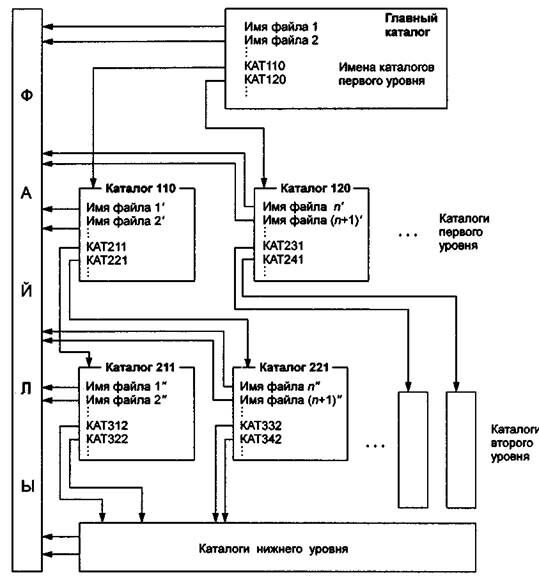
Рис. 9.3. Типовая структура каталога, состоящего из каталогов нижнего уровня: при обозначении каталога нижнего уровня используются три цифры: первая цифра обозначает номер уровня; вторая —
порядковый номер этого каталога на данном уровне, третья указывает, на каком уровне зарегистрировано его имя. Каждый каталог имеет имя КАТ с индексами. Например, КАТ342 — имя каталога третьего уровня, который зарегистрирован в каталоге второго уровня под номером 4
Нельзя перейти из главного каталога сразу в каталог, например 5-го уровня. Нужно обязательно пройти через все предыдущие каталоги высшего уровня.
Описанный выше принцип организации доступа к файлу через каталог является основой файловой системы.
Файловая система — часть операционной системы, управляющая размещением и доступом к файлам и каталогам на диске.
С понятием файловой системы тесно связано понятие файловой структуры диска, под которой понимают, как размещаются на диске: главный каталог, подкаталоги, файлы, операционная система, а также какие для них выделены объемы секторов, кластеров, дорожек.
Правила формирования файловой структуры диска. При формировании файловой структуры диска операционная система MS DOS соблюдает ряд правил:
• файл или каталог могут быть зарегистрированы с одним и тем же именем в разных каталогах, но в одном и том же каталоге только один раз;
• порядок следования имен файлов и подкаталогов в родительском каталоге произвольный;
• файл может быть разбит на несколько частей, для которых выделяются участки дискового пространства одинакового объема на разных дорожках и секторах.
Путь и приглашение
Из рис. 9.1 -9.3 видно, что доступ к файлу осуществляется через каталог благодаря зарегистрированному в нем имени данного файла. Если каталог имеет иерархическую структуру, то доступ к файлу операционная система организует в зависимости от положения подкаталога, в котором зарегистрировано имя искомого файла.
Доступ к файлу можно организовать следующим образом:
• если имя файла зарегистрировано в текущем каталоге, то достаточно для доступа к файлу указать только его имя;
• если имя файла зарегистрировано в пассивном каталоге, то, находясь в текущем каталоге, вы должны указать путь, т.е. цепочку соподчиненных каталогов, через которые следует организовать доступ к файлу.
Путь — цепочка соподчиненных каталогов, которую необходимо пройти по иерархической структуре к каталогу, где зарегистрирован искомый файл. При задании пути имена каталогов записываются в порядке следования и отделяются друг от друга символом .
Взаимодействие пользователя с операционной системой осуществляется с помощью командной строки, индицируемой на экране дисплея. В начале командной строки всегда имеется приглашение, которое заканчивается символом >. В приглашении может быть отображено: имя текущего диска, имя текущего каталога, текущее время и дата, путь, символы-разделители.
Приглашение операционной системы — индикация на экране дисплея информации, означающей готовность операционной системы к вводу команд пользователя.

Пример 9.8.
А:
Текущим дисководом является дисковод с гибким диском А, текущим каталогом — главный, на что указывает символ
C:KAT1KAT2
Текущим диском является жесткий диск С. Текущим каталогом — каталог второго уровня КАТ2, входит в каталог первого уровня К ATI, который, в свою очередь, зарегистрирован в главном каталоге.
Возможны три варианта организации пути доступа к файлу в зависимости от места его регистрации:
• файл находится в текущем каталоге (путь отсутствует). При организации доступа к файлу достаточно указать его полное имя;
• файл находится в пассивном каталоге одного из нижних уровней, подчиненного текущему каталогу. При организации доступа к файлу необходимо указать путь, в котором перечислены все имена каталогов нижнего уровня, лежащих на этом пути (включая каталог, в котором зарегистрирован данный файл);
• файл находится в пассивном каталоге на другой ветке по отношению к местонахождению текущего каталога иерархической структуры. При организации доступа к файлу необходимо указать путь, начиная с главного каталога, т.е. с символа . Это объясняется тем, что в иерархической структуре движение возможно только по вертикали сверху-вниз. Горизонтальные переходы из каталога в каталог недопустимы.
В нижеприведенных примерах иллюстрируются возможные варианты пути.
|
|
Пример 9.9.
Условие: файл Fl .TXT зарегистрирован в текущем каталоге 1-го уровня К1 жесткого диска С. Поэтому на экране индицируется приглашение C:K1
Пояснение: в этом случае путь отсутствует, и для доступа к файлу достаточно указать только его полное имя F1.TXT
|
|
Пример 9.10.
Условие: файл F1.TXT зарегистрирован в каталоге 2-го уровня К2 жесткого диска С. Текущий каталог — К1. Поэтому на экране индицируется приглашение C:K1
Пояснение: в этом случае путь будет начинаться от каталога К1 вниз через подчиненный ему каталог К2. Поэтому перед полным именем файла указывается путь от текущего каталога К2 F1.TXT
|
|
Пример 9.11.
Условие: файл F1.TXT зарегистрирован в каталоге 2-го уровня N2. Текущий каталог — К1. Поэтому на экране индицируется приглашение C:K1
Пояснение: в этом случае путь пройдет через главный каталог в новую ветвь иерархической структуры через каталоги N1 и N2. Перед полным именем файла надо указать весь путь от главного каталога N1N2F1.TXT
Внимание! Отличие примера 9.12 от примера 9.11 в следующем: в примере 9.12 перед именем первого каталога ставится символ , что определяет путь поиска файла от главного каталога вниз по указанной цепочке; в примере 9.11 перед первым именем каталога не ставится символ , что задает путь поиска файла от текущего каталога вниз.
Познакомившись с понятием пути, вернемся к понятию спецификации файла. Существует сокращенная спецификация файла и полная спецификация файла, в образовании которой участвует путь. На рис. 9.4 показаны варианты правила образования спецификации файла.
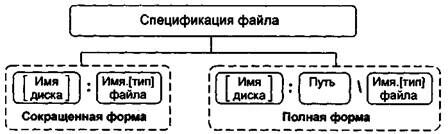
Рис. 9.4. Форматы спецификаций (в [ ] указан необязательный параметр)
Пример 9.12. Сокращенная форма спецификации файла C:KIT.BAS
Файл с программой на Бейсике KIT.BAS находится в главном каталоге жесткого
диска.
Полная форма спецификации файла
C:KAT1KAT2BOOK1.TXT
Текстовый файл BOOK1.TXT зарегистрирован в каталоге второго уровня КАТ2 жесткого диска С.
Структура записей в каталоге
Теперь вам предстоит знакомство со структурой хранящихся в каталоге записей со сведениями о файлах и подкаталогах нижнего уровня.
Запись о файле в каталоге содержит имя и тип файла, объем файла в байтах, дату создания, время создания и еще ряд параметров, необходимых операционной системе для организации доступа.
Запись о подкаталоге нижнего уровня в родительском каталоге содержит его имя, признак <DIR>, дату и время создания.
Рассмотрим возможные варианты содержимого каталога.
1-й вариант.В каталоге хранятся только записи о файлах (рис. 9.5).
Перед записями о файлах выводится сообщение о названии каталога. В данном случае — это главный каталог гибкого диска А. В конце содержимого каталога выводится сообщение о количестве файлов, хранящихся на диске, и о свободном пространстве диска в байтах. Например, в приводимом выше каталоге выводится сообщение:
4 file(s) 359560 bytes free
Количество файлов на диске Объем свободного пространства диска,
байт
2-й вариант. В каталоге хранятся только записи о каталогах нижнего уровня (рис. 9.6).
В конце каталога, как и в предыдущем случае, вы увидите аналогичную рассмотренной выше запись об объеме свободного пространства на диске.
3-й вариант.В каталоге хранятся записи как о файлах, так и о каталогах нижнего уровня (рис. 9.7). Из этой структуры видно, что в данном каталоге имеются 3 файла и 2 каталога нижнего уровня BASIC и LEXICON. На диске свободного пространства 2,6575 Мбайт.
Рассмотренные выше три варианта представления каталогов отражают содержимое главного каталога. Структура каталогов, начиная с 1-го уровня и ниже, идентична и отличается от главного только тем, что перед записями о файлах и каталогах нижнего уровня помещаются две записи с многоточием (рис. 9.8).
Точки, которые вы видите вначале, означают, что на экран вызвано содержимое подкаталога (каталога 1-го уровня) KNIGA, который содержит два текстовых файла SVET и TON.
|
|
|
|
| Рис. 9.5. В главном каталоге хранятся только файлы |
| Если Вам понравилась эта лекция, то понравится и эта - Лекция 4.1. Рис. 9.6. В главном каталоге хранятся только подкаталоги |
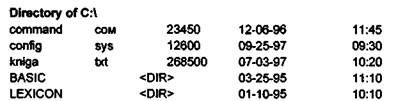
3 files 265750Q bytes free
Рис. 9.7. В главном каталоге хранятся файлы и подкаталоги
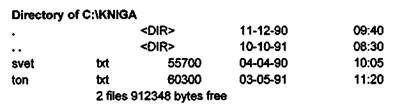
Рис. 9.8. Структура записей в подкаталоге